windows10系统提示“shell infrastructure Host已停止工作”的详细步骤?
发布日期:2019-03-10 11:06 作者:深度技术 来源:www.shenduwin10.com
windows10系统提示“shell infrastructure Host已停止工作”的详细步骤??
我们在操作windows10系统电脑的时候,常常会遇到windows10系统提示“shell infrastructure Host已停止工作”的问题。那么出现windows10系统提示“shell infrastructure Host已停止工作”的问题该怎么解决呢?很多对电脑不太熟悉的小伙伴不知道windows10系统提示“shell infrastructure Host已停止工作”到底该如何解决?其实只需要1、单击左下角开始菜单,选择设置;2、进入设置后,点击“帐户”图标;就可以了。下面小编就给小伙伴们分享一下windows10系统提示“shell infrastructure Host已停止工作”具体的解决方法:
上面便是windows10系统提示“shell infrastructure Host已停止工作”的详细步骤就介绍到这里了。有问题?就来莫回首笔记本之家!
我们在操作windows10系统电脑的时候,常常会遇到windows10系统提示“shell infrastructure Host已停止工作”的问题。那么出现windows10系统提示“shell infrastructure Host已停止工作”的问题该怎么解决呢?很多对电脑不太熟悉的小伙伴不知道windows10系统提示“shell infrastructure Host已停止工作”到底该如何解决?其实只需要1、单击左下角开始菜单,选择设置;2、进入设置后,点击“帐户”图标;就可以了。下面小编就给小伙伴们分享一下windows10系统提示“shell infrastructure Host已停止工作”具体的解决方法:
具体方法:
1、单击左下角开始菜单,选择设置;
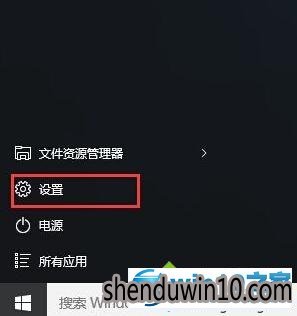
2、进入设置后,点击“帐户”图标;
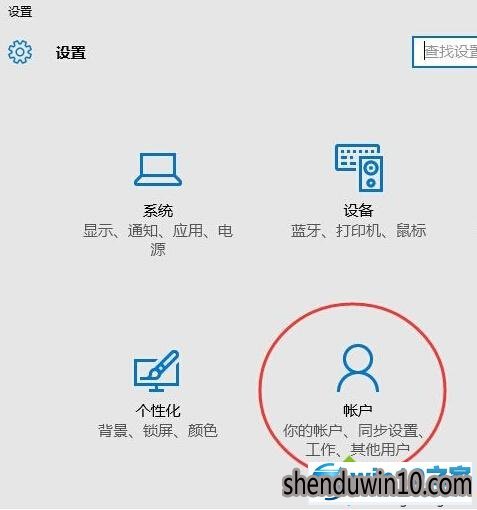
3、然后选择“其他帐户”,并点击右侧的“将其它人添加到这台电脑”选项;
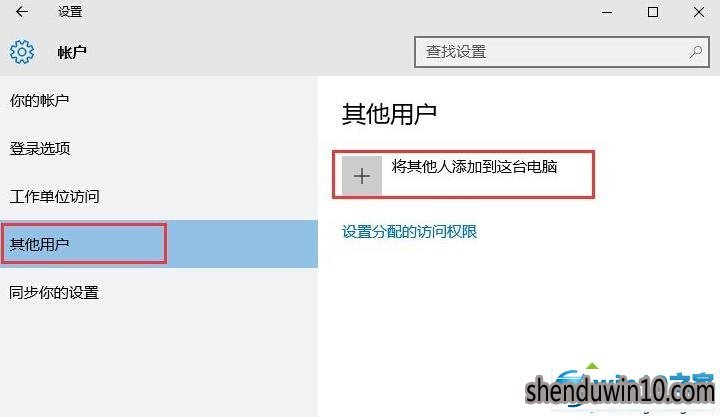
4、此时如果电脑已经联网,系统则自动会让你添加微软帐户,这时我们要添加的是本地帐户,点击“我没有这个人登录信息”选项;
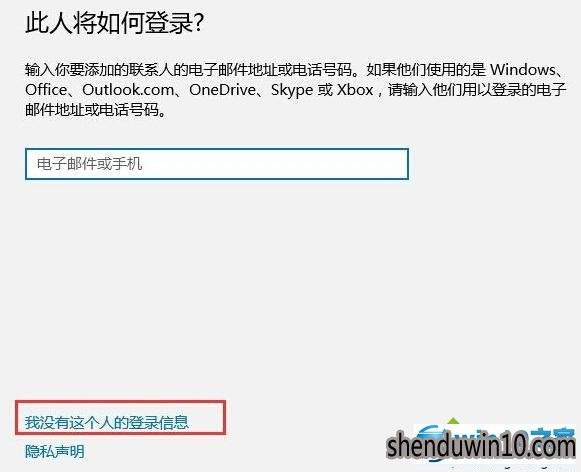
5、然后再点击“添加一个没有Microsoft帐户的用户”选项;
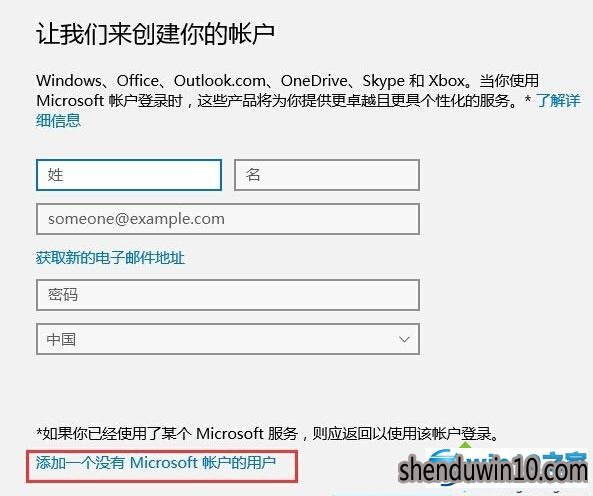
6、接下来输入你要创建的本地帐户名,然后点下一步;
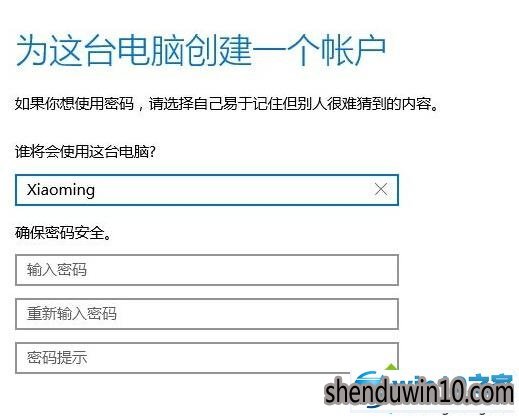
7、创建完毕,我们还需要提升该帐户为“管理员”如果你需要的话,点击帐户后选择更改帐户类型,并设置成管理员;
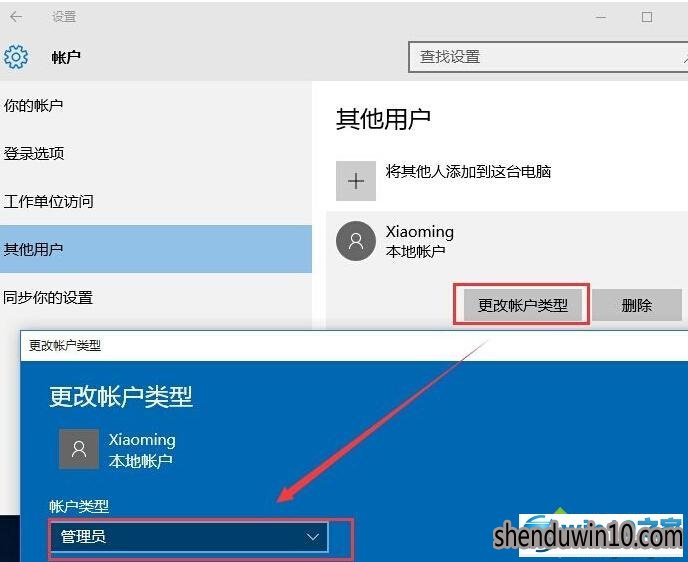
8、到这里windows10中本地帐户的添加就完成了,然后注销windows10系统使用刚添加的管理员帐户登录即可。
我们在遇到“shell infrastructure Host已停止工作”提示时,只要按照上述步骤一步步进行操作,相信很快就能解决了。上面便是windows10系统提示“shell infrastructure Host已停止工作”的详细步骤就介绍到这里了。有问题?就来莫回首笔记本之家!
精品APP推荐
Doxillion V2.22
思维快车 V2.7 绿色版
EX安全卫士 V6.0.3
翼年代win8动漫主题
u老九u盘启动盘制作工具 v7.0 UEFI版
清新绿色四月日历Win8主题
地板换色系统 V1.0 绿色版
淘宝买家卖家帐号采集 V1.5.6.0
Process Hacker(查看进程软件) V2.39.124 汉化绿色版
海蓝天空清爽Win8主题
Ghost小助手
风一样的女子田雨橙W8桌面
优码计件工资软件 V9.3.8
点聚电子印章制章软件 V6.0 绿色版
foxy 2013 v2.0.14 中文绿色版
游行变速器 V6.9 绿色版
PC Lighthouse v2.0 绿色特别版
IE卸载工具 V2.10 绿色版
彩影ARP防火墙 V6.0.2 破解版
慵懒狗狗趴地板Win8主题
- 专题推荐
- 深度技术系统推荐
- 1深度技术Ghost Win10 x64位 特别纯净版v2018.01(绝对激活)
- 2深度技术 Ghost Win10 32位 装机版 V2016.09(免激活)
- 3深度技术Ghost Win10 X64 精选纯净版2021v03(激活版)
- 4深度技术 Ghost Win10 x86 装机版 2016年05月
- 5深度技术Ghost Win10 x64位 多驱动纯净版2019V08(绝对激活)
- 6萝卜家园Windows11 体验装机版64位 2021.09
- 7深度技术Ghost Win10 X32位 完美装机版2017.09月(免激活)
- 8深度技术Ghost Win10 (64位) 经典装机版V2017.07月(免激活)
- 9深度技术Ghost Win10 X32增强修正版2017V01(绝对激活)
- 10深度技术Ghost Win10 x64位 完美纯净版2019年05月(无需激活)
- 深度技术系统教程推荐

